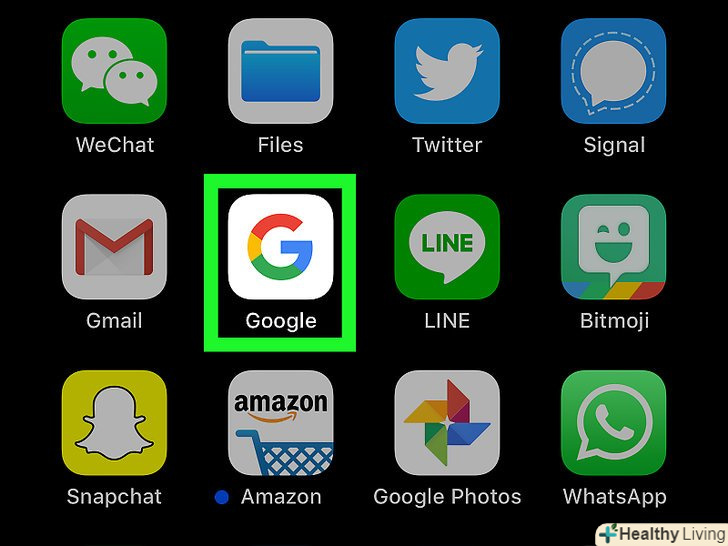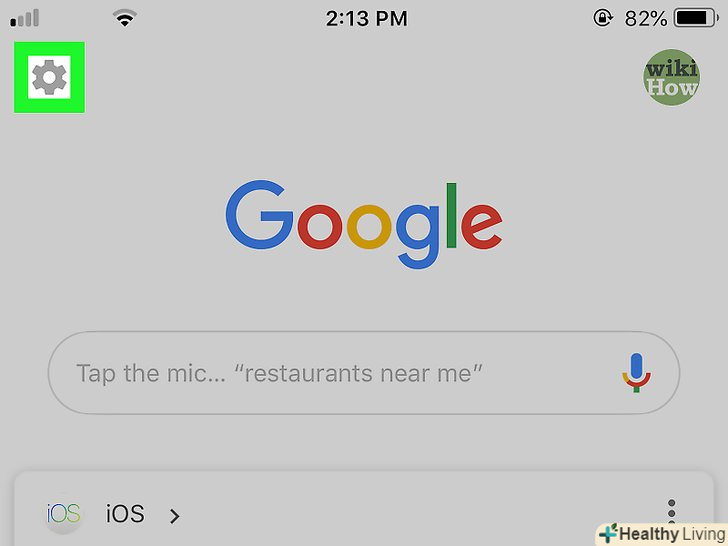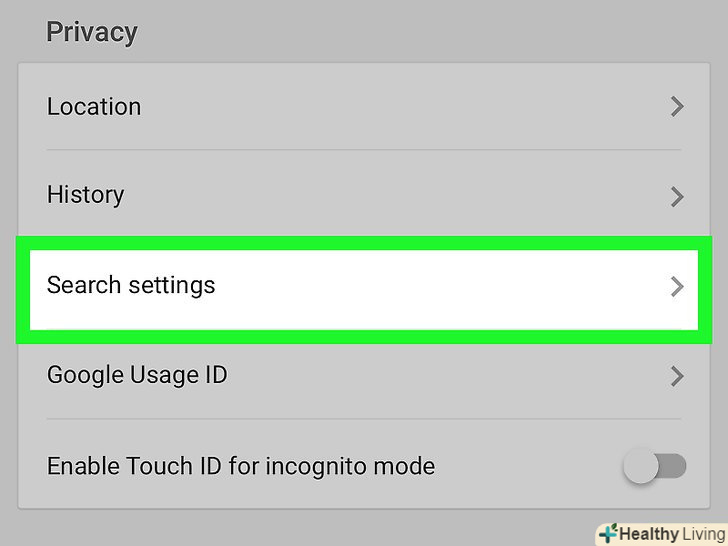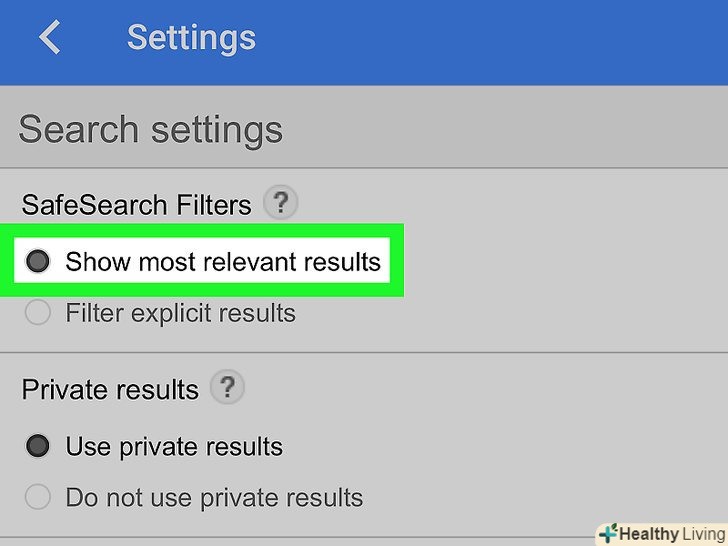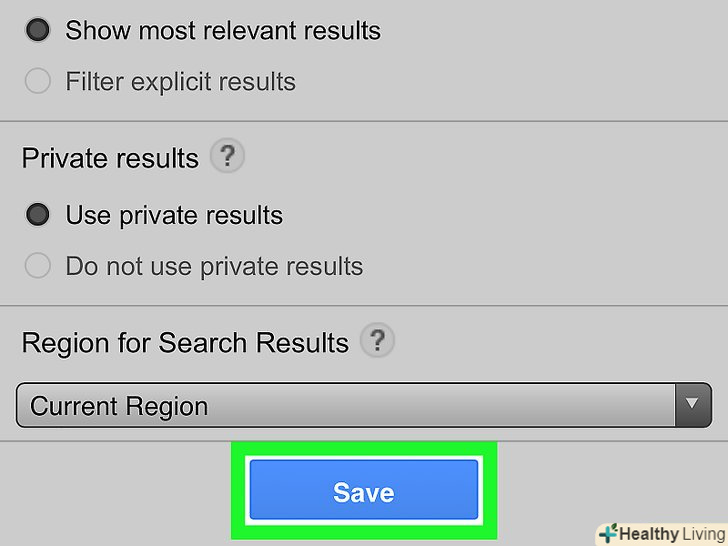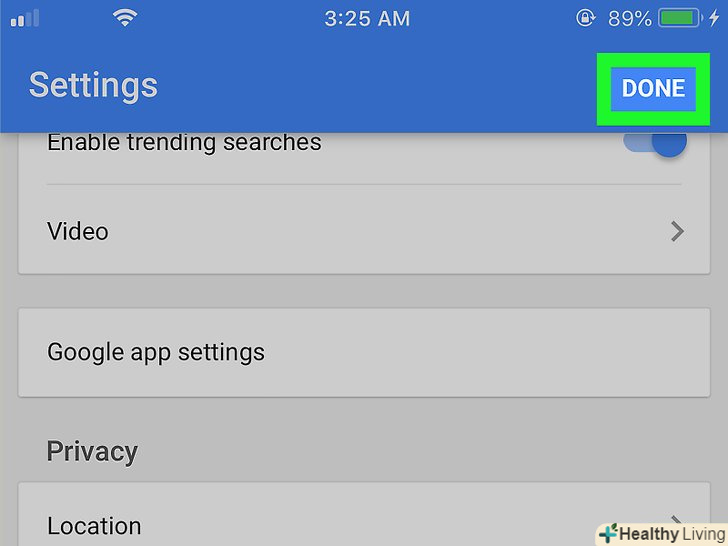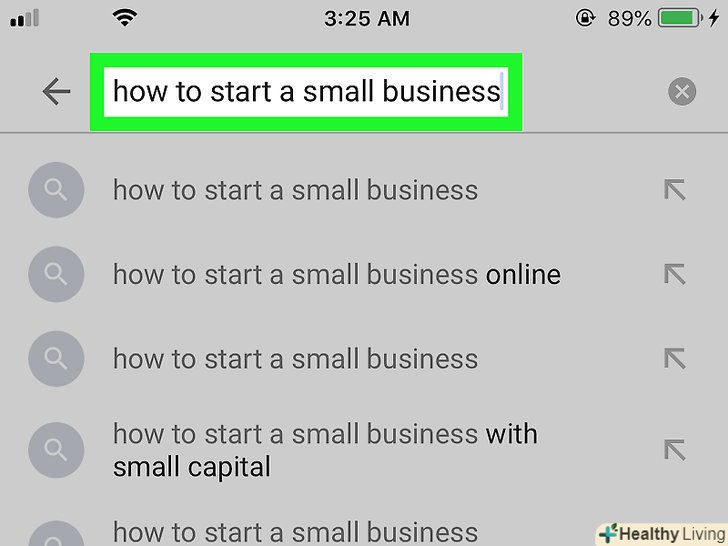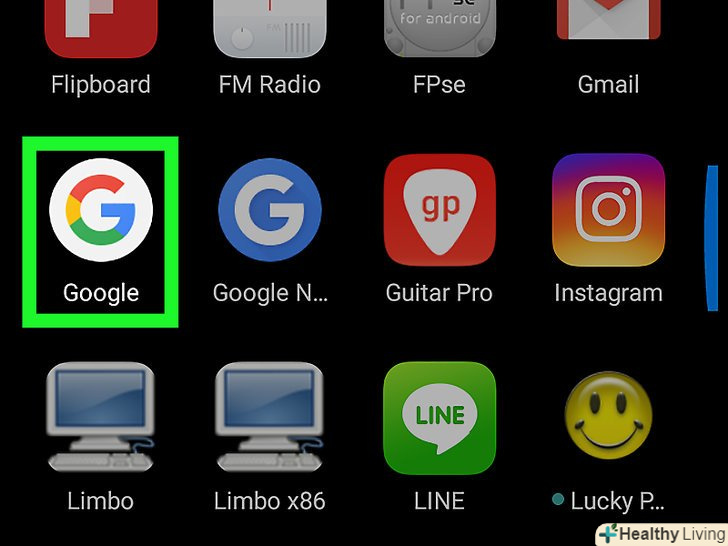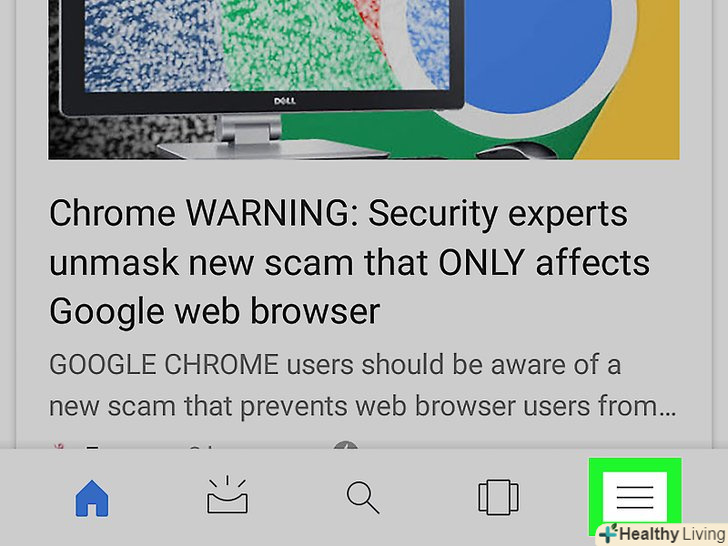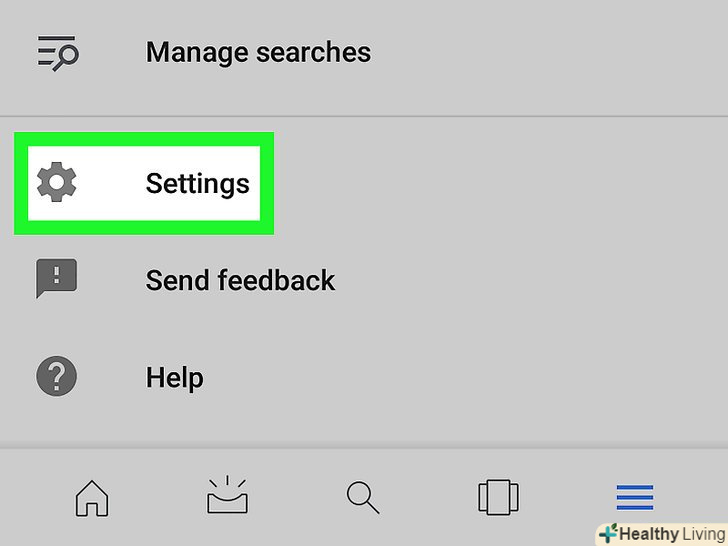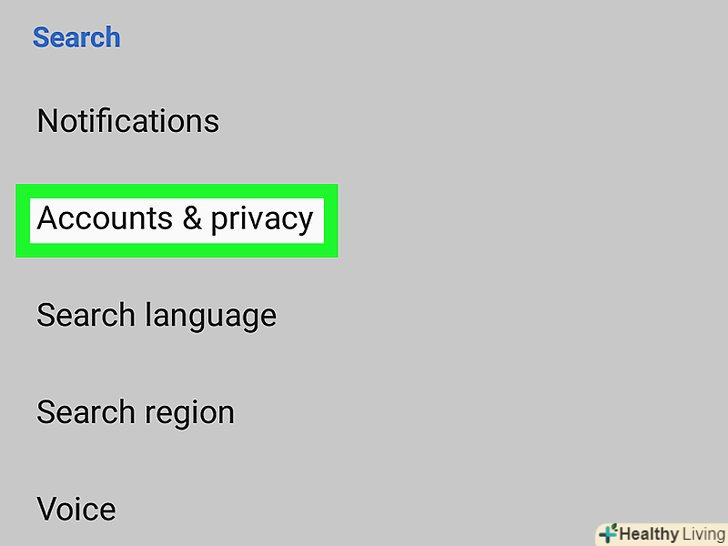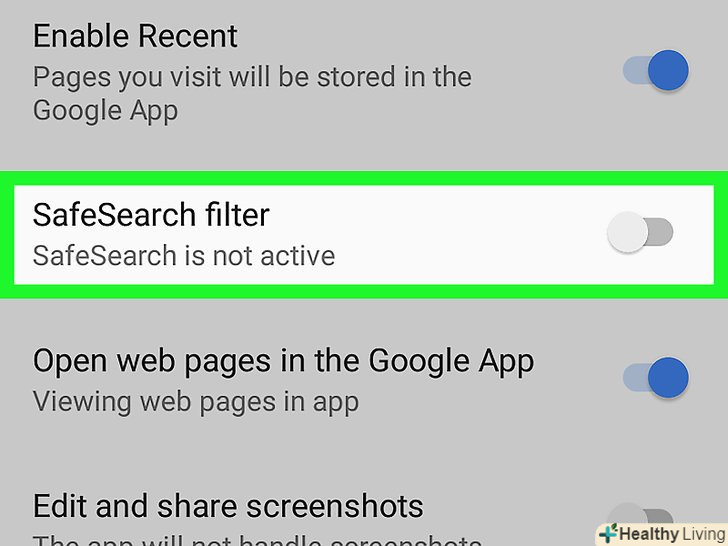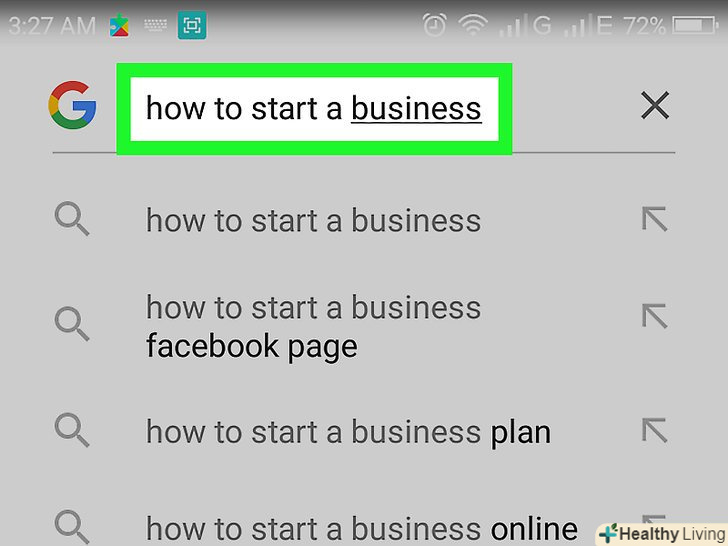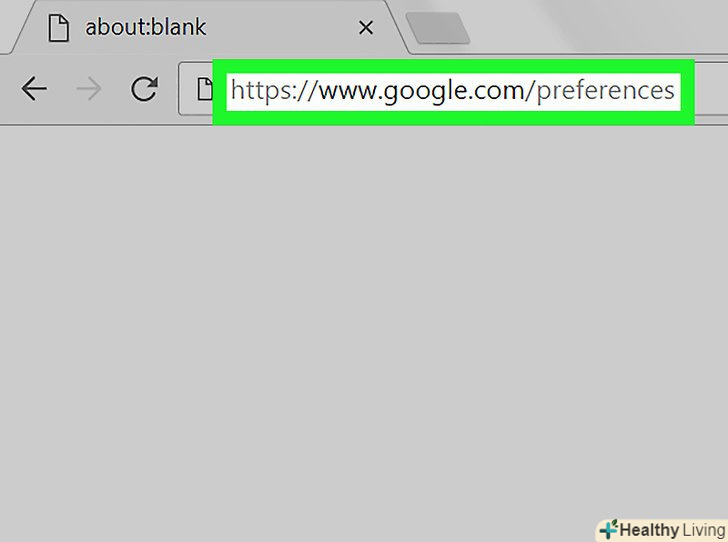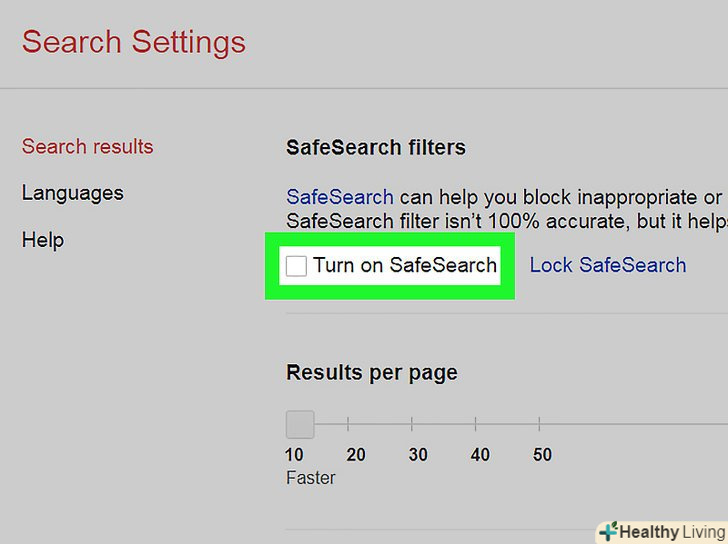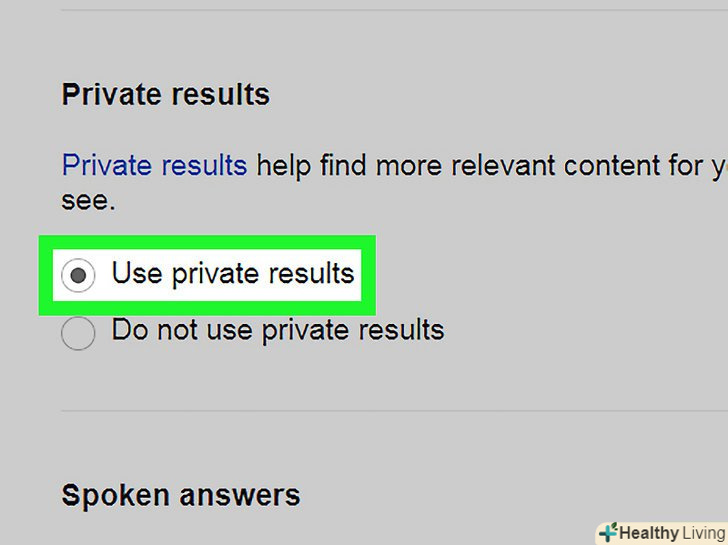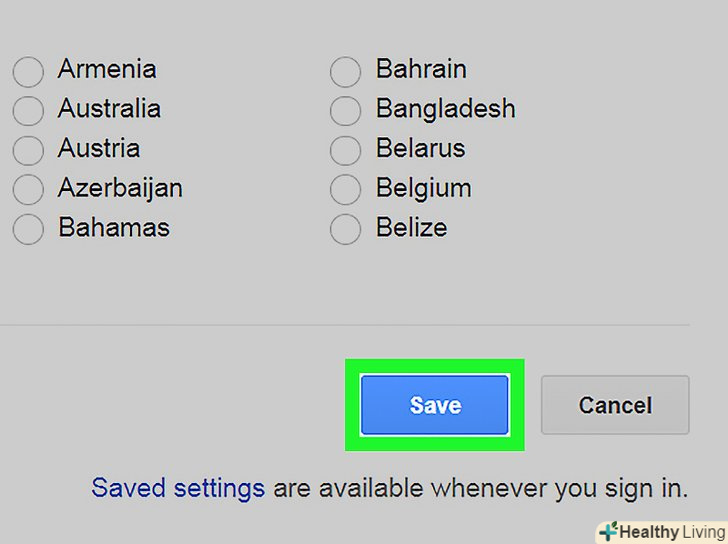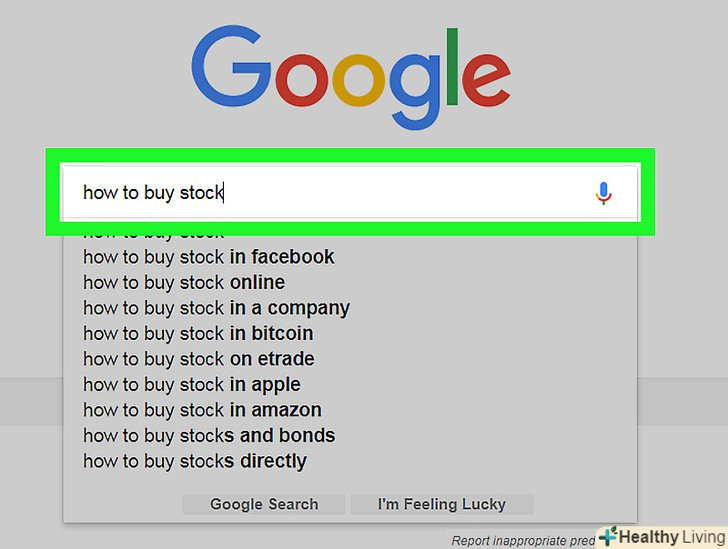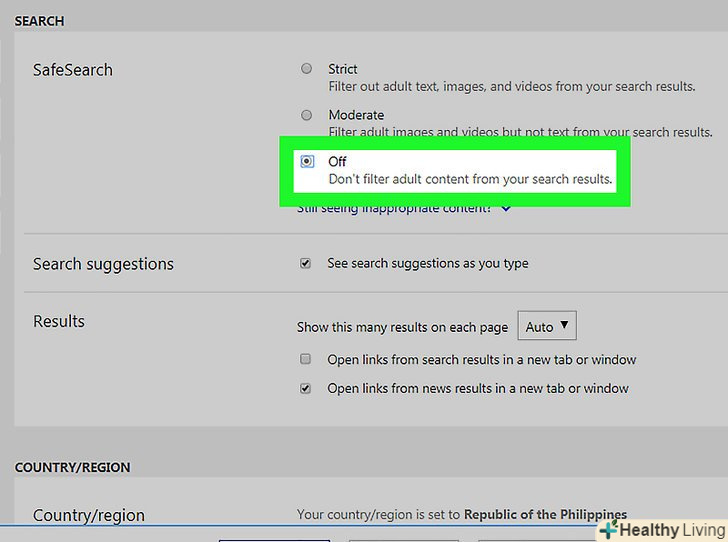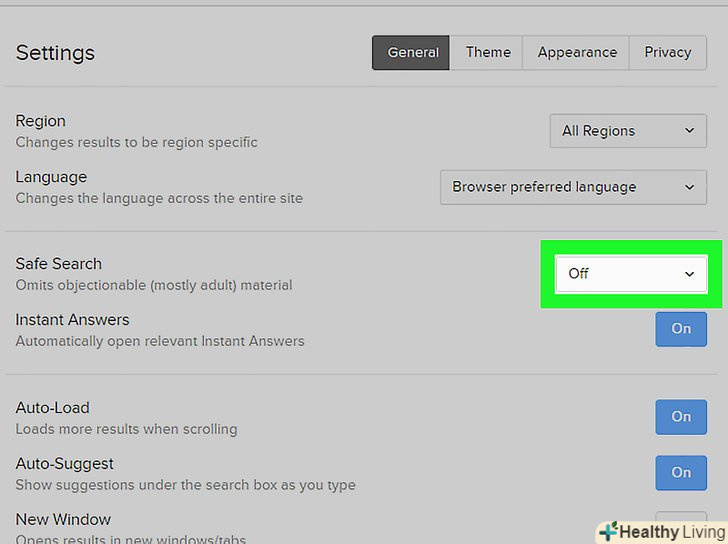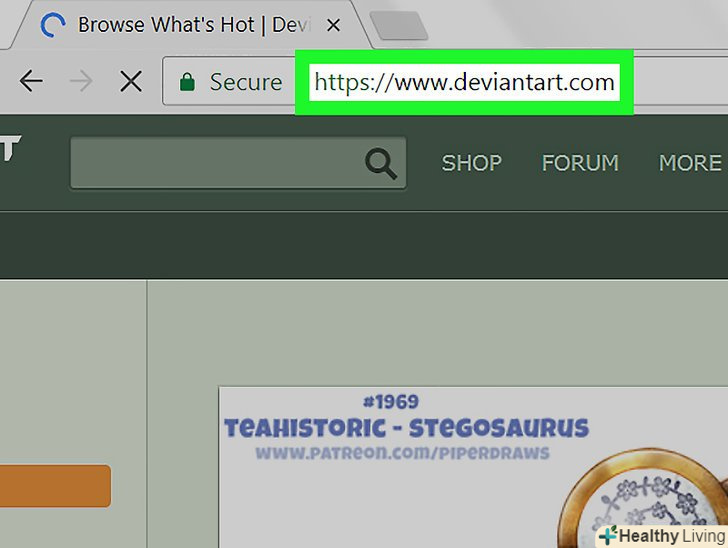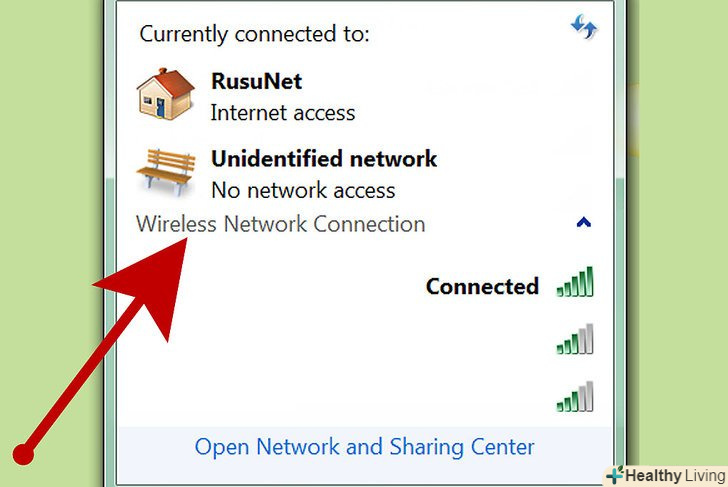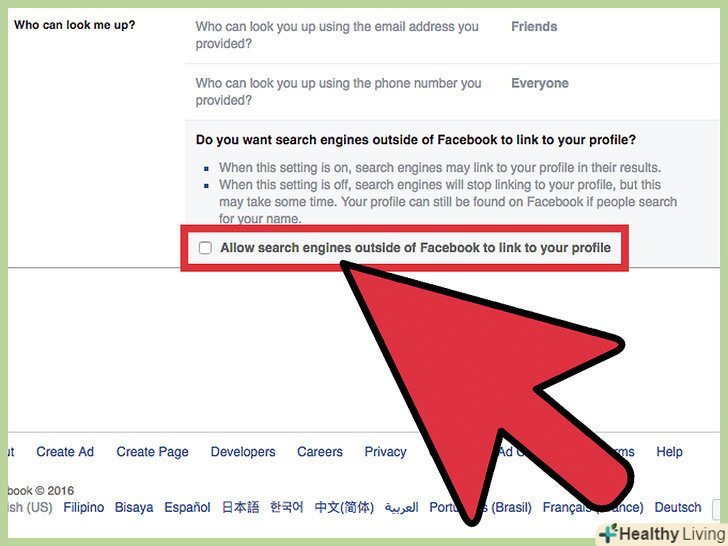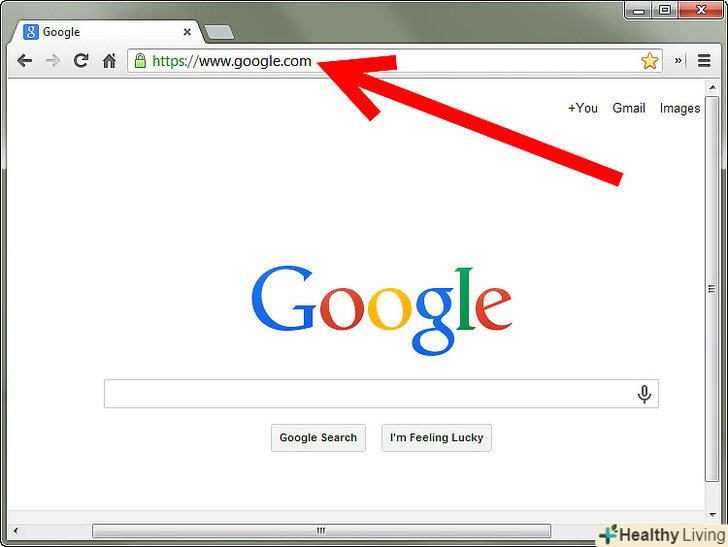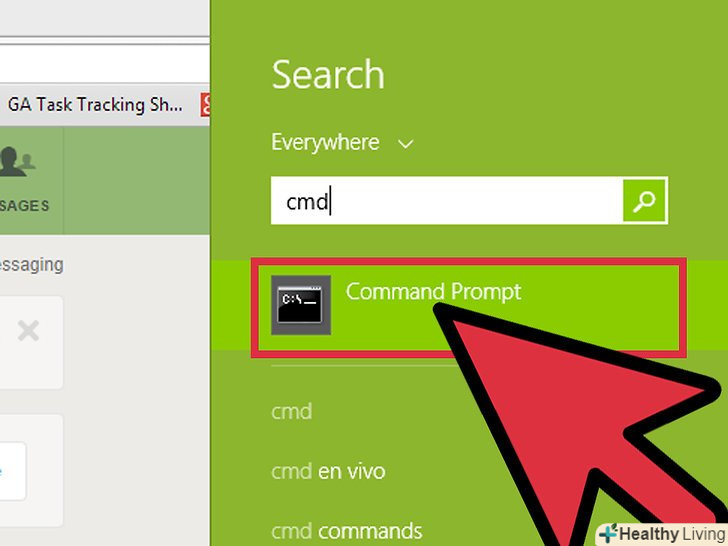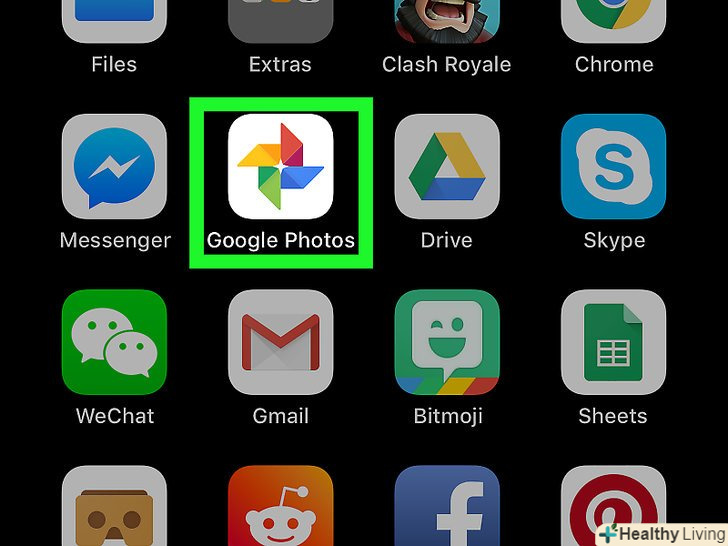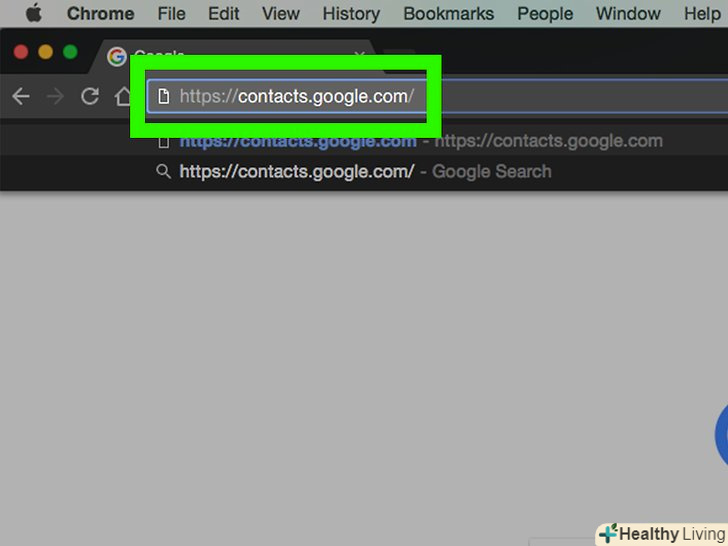З цієї статті ви дізнаєтеся, як відключити безпечний пошук Google — ця функція не дозволяє відображатися неприйнятному контенту в результатах пошуку на комп'ютерах і мобільних пристроях. Майте на увазі, що в деяких країнах і у деяких інтернет-провайдерів відключити безпечний пошук Google не можна. В цьому випадку спробуйте скористатися іншим браузером.
Кроки
Метод1З 4:
На iPhone
Метод1З 4:
 Запустіть програму Google. натисніть на значок у вигляді кольорової літери «G» на білому тлі. Відкриється пошуковик Google.
Запустіть програму Google. натисніть на значок у вигляді кольорової літери «G» на білому тлі. Відкриється пошуковик Google. Натисніть " Налаштування». цей значок знаходиться у верхньому лівому куті екрану.
Натисніть " Налаштування». цей значок знаходиться у верхньому лівому куті екрану.
- Якщо в додатку Google відкрився якийсь сайт, торкніться логотипу Google в нижній частині екрана.
 Прокрутіть вниз і натиснітьНалаштування пошуку . ця опція знаходиться в розділі «Конфіденційність».
Прокрутіть вниз і натиснітьНалаштування пошуку . ця опція знаходиться в розділі «Конфіденційність». Встановіть прапорець біля «показати відповідні результати». ця опція знаходиться у верхній частині екрана.
Встановіть прапорець біля «показати відповідні результати». ця опція знаходиться у верхній частині екрана.- Якщо прапорець вже встановлений, Безпечний пошук відключений.
 НатиснітьЗберегти . це блакитна кнопка внизу сторінки. Налаштування будуть збережені.
НатиснітьЗберегти . це блакитна кнопка внизу сторінки. Налаштування будуть збережені. ТоркнітьсяГотово . ця опція знаходиться в правому верхньому куті екрану. Ви повернетеся на сторінку з пошуковою системою Google.
ТоркнітьсяГотово . ця опція знаходиться в правому верхньому куті екрану. Ви повернетеся на сторінку з пошуковою системою Google. Виконайте пошук. введіть слово або фразу, щоб з'ясувати, чи вимкнено Безпечний пошук. Якщо в результатах пошуку присутній неприйнятний (або будь-який інший) контент, ви успішно відключили Безпечний пошук Google.
Виконайте пошук. введіть слово або фразу, щоб з'ясувати, чи вимкнено Безпечний пошук. Якщо в результатах пошуку присутній неприйнятний (або будь-який інший) контент, ви успішно відключили Безпечний пошук Google.- Якщо неприйнятного контенту в результатах пошуку Немає, Безпечний пошук активований на рівні інтернет-провайдера або навіть на державному рівні. У цьому випадку зв'яжіться зі своїм інтернет-провайдером або використовуйте VPN , щоб переглядати заблокований контент.
Метод2З 4:
На пристрої Android
Метод2З 4:
 Запустіть додаток Google. Натисніть на значок у вигляді кольорової літери «G» на білому тлі. Відкриється пошуковик Google.
Запустіть додаток Google. Натисніть на значок у вигляді кольорової літери «G» на білому тлі. Відкриється пошуковик Google. Торкніться☰ . цей значок знаходиться в правому нижньому кутку екрану. Відкриється меню.
Торкніться☰ . цей значок знаходиться в правому нижньому кутку екрану. Відкриється меню. НатиснітьНалаштування . ця опція знаходиться в меню. Відкриється сторінка "Налаштування".
НатиснітьНалаштування . ця опція знаходиться в меню. Відкриється сторінка "Налаштування". ТоркнітьсяАкаунти та особисті дані . ви знайдете цю опцію посередині сторінки налаштувань.
ТоркнітьсяАкаунти та особисті дані . ви знайдете цю опцію посередині сторінки налаштувань. Натисніть на синій повзунок " Безпечний перегляд». він стане сірим
Натисніть на синій повзунок " Безпечний перегляд». він стане сірим - так ви вимкніть Безпечний пошук.
- так ви вимкніть Безпечний пошук.
- Якщо повзунок вже сірий, Безпечний пошук відключений.
 Виконайте пошук. Натисніть на значок у вигляді лупи в нижній частині екрана, а потім введіть слово або фразу, щоб з'ясувати, відключений Безпечний пошук. Якщо в результатах пошуку присутній неприйнятний (або просто інший) контент, ви успішно відключили Безпечний пошук Google.
Виконайте пошук. Натисніть на значок у вигляді лупи в нижній частині екрана, а потім введіть слово або фразу, щоб з'ясувати, відключений Безпечний пошук. Якщо в результатах пошуку присутній неприйнятний (або просто інший) контент, ви успішно відключили Безпечний пошук Google.- Якщо неприйнятного контенту в результатах пошуку Немає, Безпечний пошук активований на рівні інтернет-провайдера або навіть на державному рівні. У цьому випадку зв'яжіться зі своїм інтернет-провайдером або використовуйте VPN , щоб переглядати заблокований контент.
Метод3З 4:
На комп'ютері
Метод3З 4:
 Відкрийте сторінку налаштувань Google. перейдіть на сторінку https://www.google.com/preferences в будь-якому веб-браузері.
Відкрийте сторінку налаштувань Google. перейдіть на сторінку https://www.google.com/preferences в будь-якому веб-браузері.- В браузері включіть куки , щоб зберегти внесені зміни.
 Приберіть прапорець у опції»Включити Безпечний пошук". ви знайдете її у верхній частині сторінки.
Приберіть прапорець у опції»Включити Безпечний пошук". ви знайдете її у верхній частині сторінки.- Якщо Безпечний пошук заблокований у вашому браузері, введіть пароль, коли з'явиться запит.
- Якщо прапорця вже немає, Безпечний пошук відключений.
 Встановіть прапорець біля опції «показувати персональні результати». вона знаходиться посередині сторінки. Ця опція не має прямого відношення до безпечного пошуку, але якщо активувати її, ви знайдете більше зображень, які відповідають вашому пошуковому запиту.
Встановіть прапорець біля опції «показувати персональні результати». вона знаходиться посередині сторінки. Ця опція не має прямого відношення до безпечного пошуку, але якщо активувати її, ви знайдете більше зображень, які відповідають вашому пошуковому запиту.- Якщо прапорець вже встановлений, ця опція активована.
 Прокрутіть вниз і натиснітьЗберегти . це Синя кнопка в нижній частині сторінки. Налаштування будуть збережені.
Прокрутіть вниз і натиснітьЗберегти . це Синя кнопка в нижній частині сторінки. Налаштування будуть збережені. Виконайте пошук. введіть слово або фразу, щоб з'ясувати, чи вимкнено Безпечний пошук. Якщо в результатах пошуку присутній неприйнятний (або будь-який інший) контент, ви успішно відключили Безпечний пошук Google.
Виконайте пошук. введіть слово або фразу, щоб з'ясувати, чи вимкнено Безпечний пошук. Якщо в результатах пошуку присутній неприйнятний (або будь-який інший) контент, ви успішно відключили Безпечний пошук Google.- Якщо неприйнятного контенту в результатах пошуку Немає, Безпечний пошук активований на рівні інтернет-провайдера або навіть на державному рівні. У цьому випадку зв'яжіться зі своїм інтернет-провайдером або використовуйте VPN , щоб переглядати заблокований контент.
Метод4З 4:
В інших браузерах
Метод4З 4:
 Використовуйте пошукову систему Bing. як тільки в Google з'явився Безпечний пошук, багато користувачів перейшли на пошукову систему Bing, щоб шукати неприйнятний контент. Щоб вимкнути Безпечний пошук у Bing, виконайте такі дії: [1]
Використовуйте пошукову систему Bing. як тільки в Google з'явився Безпечний пошук, багато користувачів перейшли на пошукову систему Bing, щоб шукати неприйнятний контент. Щоб вимкнути Безпечний пошук у Bing, виконайте такі дії: [1]- Перейдіть на сторінку https://www.bing.com/ ;
- Натисніть « Зберегти» у верхньому правому куті;
- Натисніть " Безпечний пошук»;
- Встановіть прапорець біля «вимкнути»;
- Натисніть " Зберегти»;
- Натисніть "Прийняти".
 Використовуйте пошукову систему DuckDuckGo. ця пошукова система не стежить і не записує вашу історію пошуку. Щоб вимкнути Безпечний пошук у DuckDuckGo, виконайте такі дії:
Використовуйте пошукову систему DuckDuckGo. ця пошукова система не стежить і не записує вашу історію пошуку. Щоб вимкнути Безпечний пошук у DuckDuckGo, виконайте такі дії:- Перейдіть на сторінку https://duckduckgo.com/ ;
- Натисніть « Зберегти» у верхньому правому куті;
- Натисніть " інші налаштування»;
- Натисніть " Безпечний пошук»;
- Натисніть " Вимкнути»;
- Прокрутіть вниз і натисніть «Зберегти і вийти».
 Зареєструйтеся на сайті DeviantArt, щоб знайти зображення оголених людей (якщо ви художник). на DeviantArt є зображення оголених людей (в нееротичних позах) з різною формою тіла. На цьому сайті потрібно зареєструватися за допомогою адреси електронної пошти, перш ніж ви зможете відключити опцію «Mature Content» (Контент для дорослих). [2]
Зареєструйтеся на сайті DeviantArt, щоб знайти зображення оголених людей (якщо ви художник). на DeviantArt є зображення оголених людей (в нееротичних позах) з різною формою тіла. На цьому сайті потрібно зареєструватися за допомогою адреси електронної пошти, перш ніж ви зможете відключити опцію «Mature Content» (Контент для дорослих). [2]
Поради
- У деяких країнах Безпечний пошук Google відключити не можна. Раніше користувачі переходили на Google іншої країни (наприклад, з google.com на google.ru), але тепер такі дії виявляються і Безпечний пошук включається автоматично.
- Деякі інтернет-провайдери включають Безпечний пошук за замовчуванням, якщо в панелі управління обліковим записом включена захист від шахрайства. Щоб перевірити це, використовуйте VPN-відкрийте google.com і спробуйте відключити безпечний пошук; якщо вам це вдалося, будьте впевнені, що ваш Інтернет-провайдер включив Безпечний пошук Google.
Попередження
- Ви не зможете відключити заблокований Безпечний пошук, якщо не знаєте пароль до відповідного облікового запису Google.